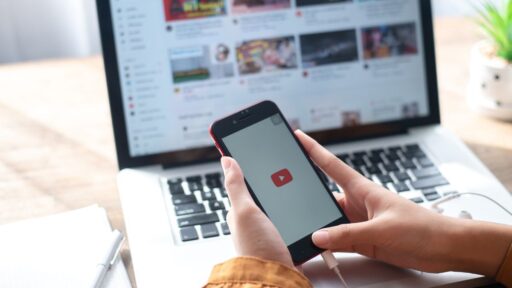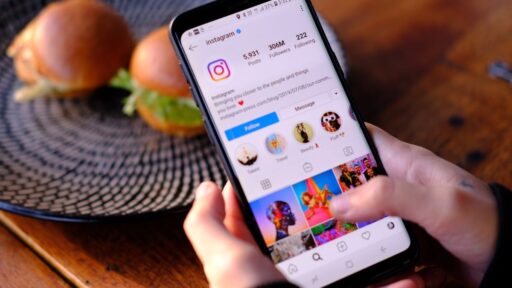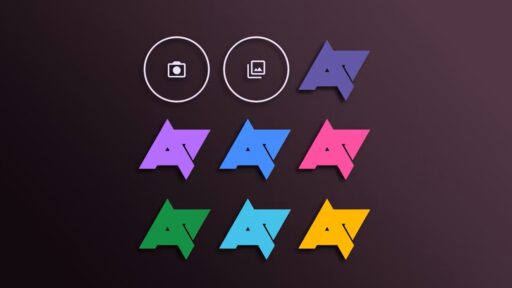Cara Hubungkan WhatsApp ke Laptop – WhatsApp telah menjadi bagian integral dari kehidupan masyarakat Indonesia sejak tahun 2009. Meskipun telah berlalu begitu lama, popularitas aplikasi perpesanan ini tidak kunjung surut. Banyak dari kita yang telah menggunakan WhatsApp selama bertahun-tahun, dan dengan penggunaan yang intens, tentu saja terdapat banyak data penting yang tersimpan dalam pesan kita.
Berita baiknya adalah, saat ini WhatsApp tidak hanya bisa diakses melalui perangkat ponsel, tetapi juga melalui laptop atau komputer pribadi. Inilah yang akan kita bahas dalam artikel ini. Terlepas dari kemudahan yang ditawarkan, masih ada banyak orang yang belum tahu bagaimana cara melakukan koneksi ini.
Cara Hubungkan WhatsApp ke Laptop
Mari kita simak cara menghubungkan WhatsApp ke laptop dengan langkah-langkah yang sederhana.
1. Buka WhatsApp Web di Laptop Anda
Langkah pertama dalam menghubungkan WhatsApp ke laptop adalah dengan membuka WhatsApp Web melalui browser di laptop Anda. Buka browser favorit Anda dan masuk ke web.whatsapp.com. Ketika halaman web terbuka, Anda akan melihat QR code yang muncul di bagian kanan layar laptop Anda.
2. Hubungkan Ponsel Anda dengan Laptop
Setelah QR code muncul di layar laptop, ambil ponsel Anda. Pengguna Android dapat menemukan ikon titik tiga di pojok kanan atas layar WhatsApp mereka. Sementara itu, pengguna iOS akan menemukan menu profil WhatsApp di pojok kanan bawah. Setelah Anda menemukan opsi “WhatsApp Web” untuk pengguna Android atau “Perangkat Tertaut” untuk pengguna iOS, klik pada opsi tersebut.
Selanjutnya, Anda akan melihat opsi “Tautkan Perangkat” (pengguna iOS) atau ikon pemindaian kode QR (pengguna Android). Pilih opsi tersebut, dan Anda akan dapat memindai QR code yang muncul di layar laptop dengan kamera ponsel Anda.
3. WhatsApp Siap Digunakan di Laptop
Setelah berhasil memindai kode QR, akun WhatsApp Anda akan terhubung ke laptop. Anda akan segera mendapatkan akses penuh ke pesan, kontak, dan riwayat obrolan Anda melalui browser laptop. WhatsApp Web dirancang agar terasa seperti Anda menggunakan WhatsApp di ponsel, tetapi dengan layar yang lebih besar.
Penting untuk dicatat bahwa memindahkan WhatsApp ke laptop tidak akan menyebabkan kehilangan data apa pun, karena semua data tetap tersimpan di ponsel Anda. Dengan WhatsApp di laptop, Anda akan merasakan kenyamanan dan efisiensi yang lebih besar dalam mengakses pesan dan kontak Anda. Selain itu, Anda juga dapat dengan mudah melakukan transfer file antara perangkat Anda.
Dengan begitu, Anda telah berhasil menghubungkan WhatsApp ke laptop Anda, dan sekarang Anda siap untuk menjelajahi dunia WhatsApp dengan cara yang lebih praktis dan efisien. Semoga artikel cara hubungkan WhatsApp ke Laptop ini membantu Anda untuk memanfaatkan WhatsApp dengan lebih baik di berbagai perangkat yang Anda miliki.